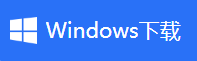金舟录屏大师如何定时录屏
- 来源: 金舟软件
- 作者:
- 时间:2025-03-06 18:05:16

金舟录屏大师
-
官方正版
-
纯净安全
-
软件评分:
金舟录屏大师是一款优秀的屏幕桌面录像机,电脑上是可以设置定时录制屏幕的,很多小伙伴都不知如何实现,这里整理出相关操作,大家可以参考使用。
定时录制具体操作如下:
1、首先,电脑上打开软件并选择“任务”;
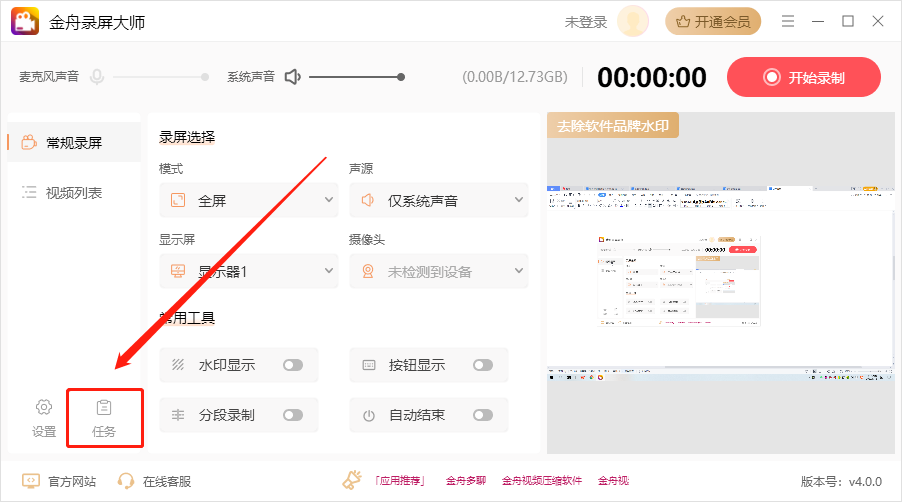
2、其次,在弹出的任务窗口中选择“定时录制”并点击“添加定时任务”;
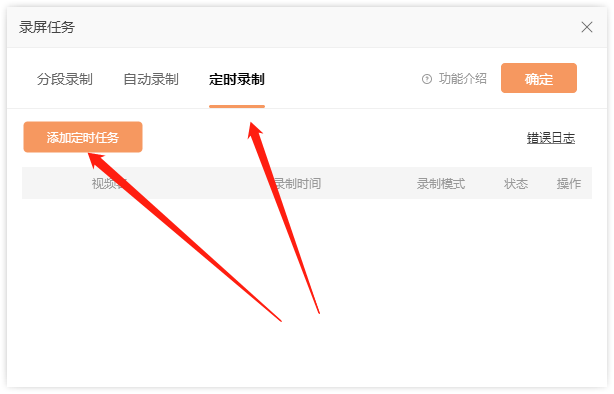
3、如图,在这里可以自定义设置定时录屏的参数,包括触发时间、录制时间和时长等,设置完成后点击“创建”即可;
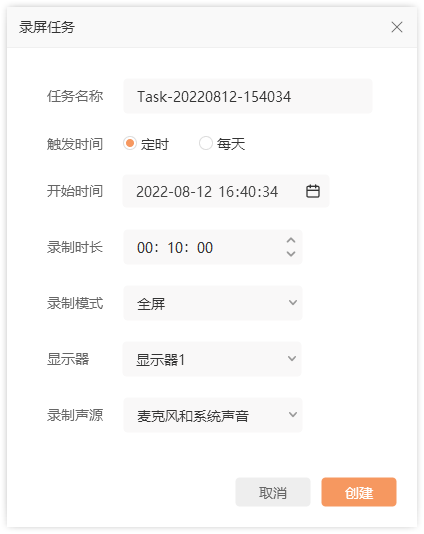
4、这样,电脑定时录屏任务就创建好了;
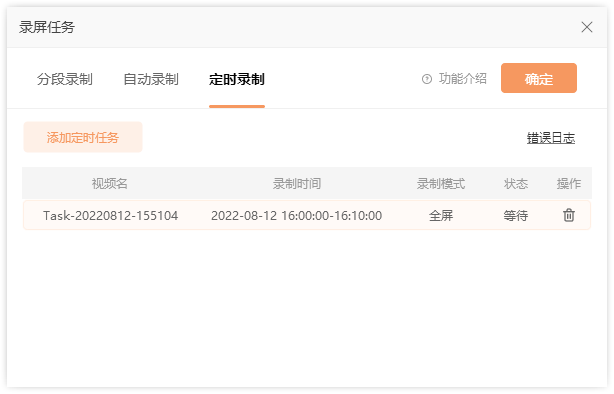
5、到了录制时间,软件会自动开始录制直到结束,在视频列表中就能找到录制好的视频了。
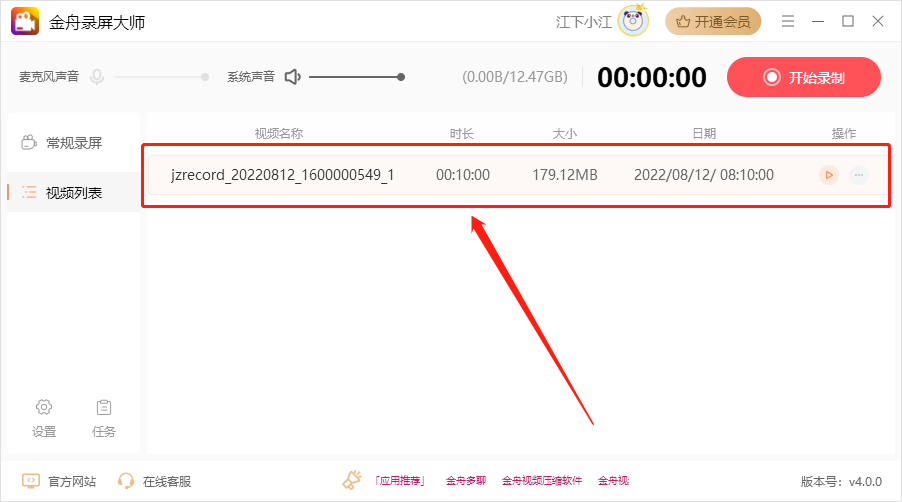
现在知道金舟录屏大师如何定时录屏了吧!更多屏幕录制教程敬请关注金舟软件官网。
推荐阅读: